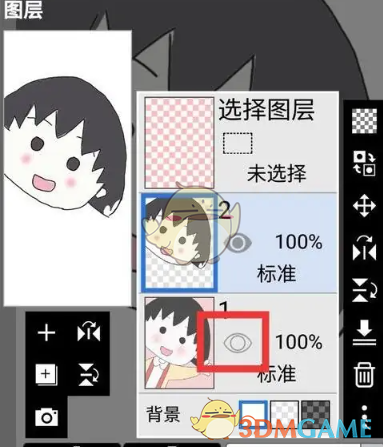爱笔思画x画人物有什么技巧,爱笔思画x画人物教程
小编
2024-02-22 09:56:52
如果你是从事漫画绘画的爱好者可以下载爱笔思画x线上为你提供绘画的服务,软件为我们的用户提供了丰富的画笔工具和调色板,这些工具以及素材都可以带来更多的绘画选择,而且线上的方式操作也更加的方便简单,让用户能够轻松地创作出专业级别的作品。如果你想学习如何使用爱笔思画X画人物但是却不知道具体该如何操作,可以跟小编一起来看看下面的文章教程。有其他的绘画需求也是可以关注小编为你提供各种教程

爱笔思画x怎么画人物?
1、点击手机桌面的爱笔思画X软件,进入到爱笔思画X主页面,点击“我的”图库选项,在新建画布界面点击“导入照片”选项,导入提前准备好的人物图片。

2、图片导入画布中后,点击“图层”图标,在图层面板中点击“+”加号,新建空白图层。
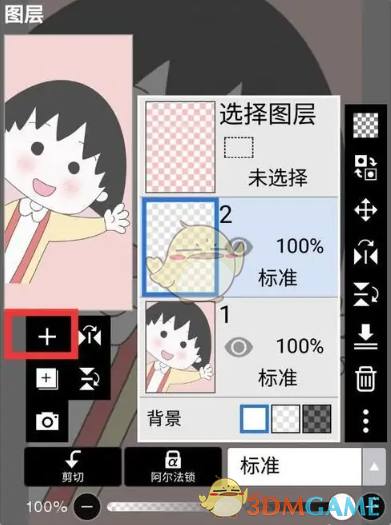
3、点击界面下方的“画笔工具”,根据需求调整画笔“不透明度”以及“大小”,设置完成后,用画笔工具沿着樱桃小丸子的轮廓绘画。

4、继续点击“画笔工具”图标,在弹出的窗口点击“吸管”选项,将樱桃小丸子原本的颜色吸取好,点击“油漆桶工具”,对着绘制好的线稿填色。
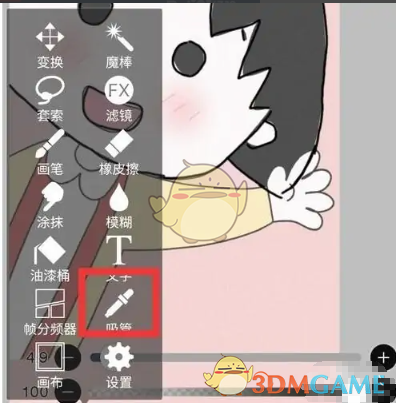
5、颜色填充完成之后,将最下层的图层片图层隐藏起来,将图层面板中的眼睛关闭即可。